如果用於 同時運行多個應用程序 很長一段時間,你一定已經注意到, PC性能 您時段的跌幅增加,由於 的資源消耗。 此外,當您關閉應用程序(即使停止 Task Manager), 流程 與之相關聯的,可能會保留掛創建 內存緩存 這導致了 鎖定資源 並導致 昏暗系統 乃至 不穩定.
最 用戶 Windows 認為,解決這個問題的唯一途徑是 重新啟動但有時這可能需要花更多的時間,我們有可用。 一個更快的方式來 重置緩存momorie的 無需重新啟動計算機正在使用 MS-DOS命令 (Command Prompt)。 容易得多,這將是創建一個 捷徑開啟 Desktop 包含該訂單,每當我們需要,我們可以使用的。
我們如何在不重新啟動的情況下重置內存緩存(刷新內存緩存):
- 創建一個 新的快捷方式 pe desktop (右鍵單擊上的空白區域 desktop,然後選擇 新>快捷方式)
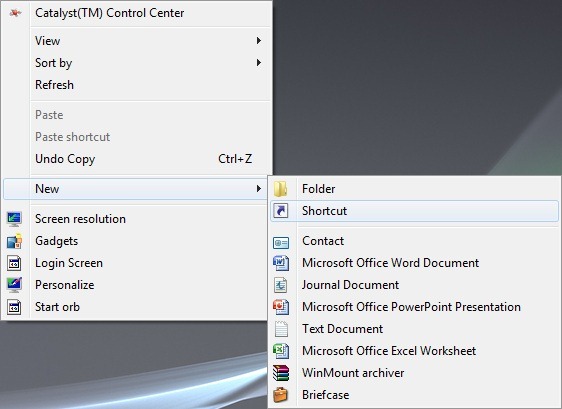
- 然後在下面的字段複製粘貼以下命令 鍵入項目的位置
%windir%system32rundll32.exe advapi32.dll,ProcessIdleTasks 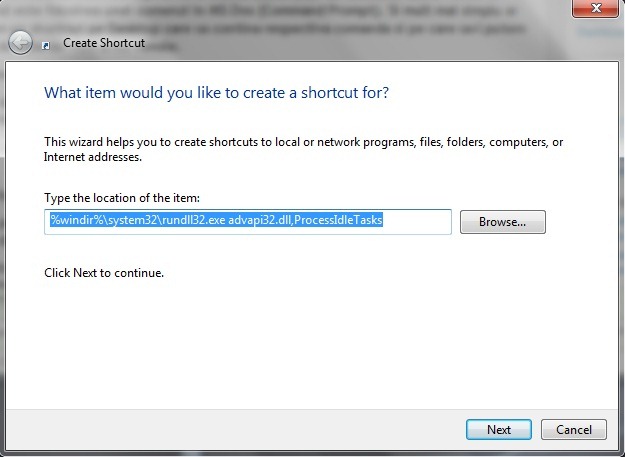
- 單擊 下一頁 並選擇一個 快捷方式的名稱 (例如高速緩存存儲器復位),然後點擊 完
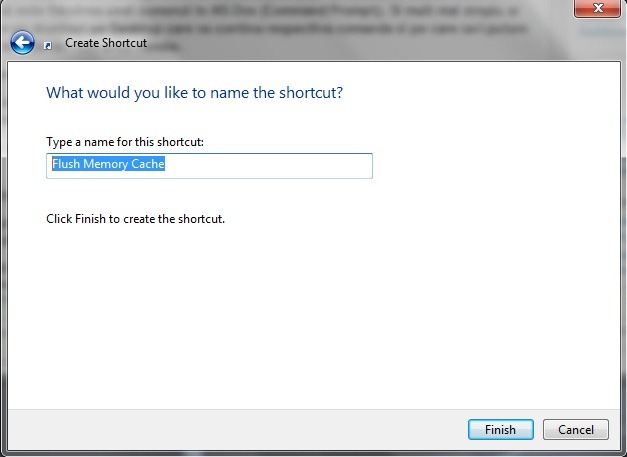
如果你想添加 圖標 新創建的快捷方式,右鍵單擊它並選擇 氟化鈉性能然後在選項卡 捷徑 單擊 更改圖標.
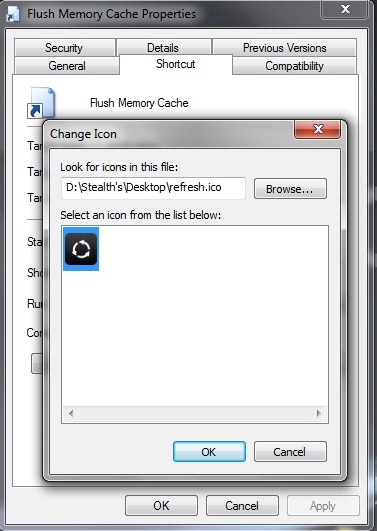
創建快捷方式後,每次啟動您的計算機移動沉重,點擊它,你會看到一則通知 顯著改善系統的性能。 此外,以便更快地訪問,你可以 在添加快捷方式 任務欄 (在 Windows 7)或 快速啟動 (在 遠景 si XP).
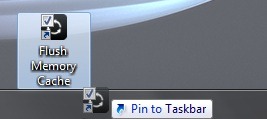
注意:在 Windows XP是的 Windows Vista也必須保持快捷方式 desktop 將其添加到QuickLaunch之後,否則它將無法正常工作。
STEALTH SETTINGS - 輕鬆沖洗內存高速緩存來提高電腦的性能
這是一個教程。它非常有用。